 |
| Turn on virus protection |
Trước tiên, bạn cần mở hộp thoại Run (Vào Start >> Run hoặc nhấn tổ hợp phím Windows + R). Sau đó nhập “regedit” >> Enter
. Nếu cánh báo UAC xuất hiện, bạn chọn Yes để cho phép regedit.exe được mở lên. Khởi chạy hộp thoại Run bằng tổ hợp phím WIN+R và nhập vào lệnh ‘regedit’, sau đó nhấn ENTER để gọi Registry Editor lên Tại giao diện Registry Editor sẽ xuất hiện,
bạn hãy tìm đến đường dẫn sau: HKEY_CURRENT_USER\Software\Microsoft\Windows\CurrentVersion\Explorer\Advanced Tạo một giá trị DWORD 32-bit mới và đặt tên cho nó là “EnableBalloonTips”
. Rồi đặt giá trị cho nó là “0”.
Bây giờ, hãy khởi động lại máy tính và trải nghiệm kết quả.
Sử dụng gói tin Registry làm sẵn Nếu bạn cảm thấy cách thực hiện thủ công trên quá phức tạp và khó hiểu, bạn có thể sử dụng gói Registry đã được là sẵn
LINK DOWLOAD
dưới đây. Hai tập tin Registy đã được làm sẵn Sau khi tải về, bạn chỉ cần chạy tập tin EnableNotetificationBalloos.
Chọn Yes >> OK để lưu lại thay đổi. Nếu như bạn muốn xóa bỏ những thay đổi và muốn hiện lại các thông báo như bình thường.
Hãy khởi chạy tập tin DisableNotetificationBalloos. Thật đơn giản phải không?
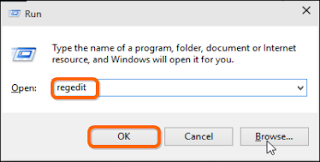
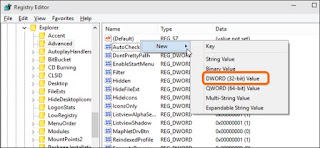
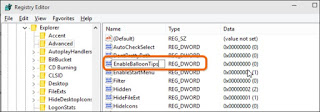
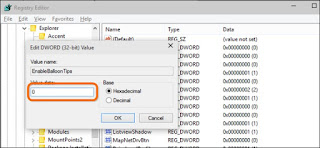
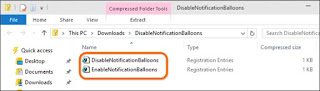
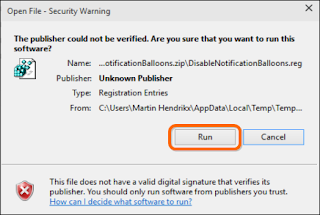
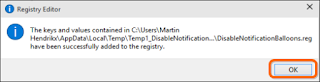
Không có nhận xét nào:
Đăng nhận xét